网站首页 > 路由器密码 正文
有时候为了路由器安全我们会修改wifi密码,可是修改了wifi密码后却发现手机和电脑不能上网了,因为此时手机或者电脑连接的还是旧的wifi密码,我们要把它们的密码修改成新的密码,今天小编分别介绍电脑和手机修改wifi密码的方法。
一、修改wifi密码后电脑怎么重新连接:
无线路由器修改完密码后,马上会发现连不上网了,如图片所示。
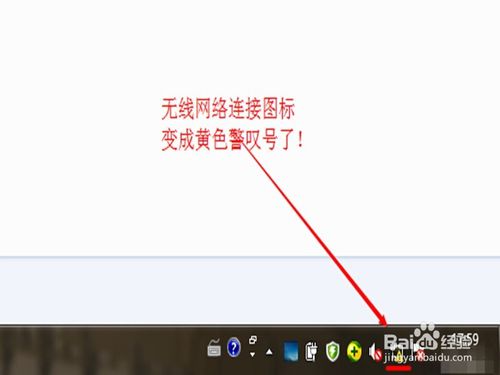
单击上图的黄色警叹号,找到你的无线网络名字,右键,找到属性。如图。
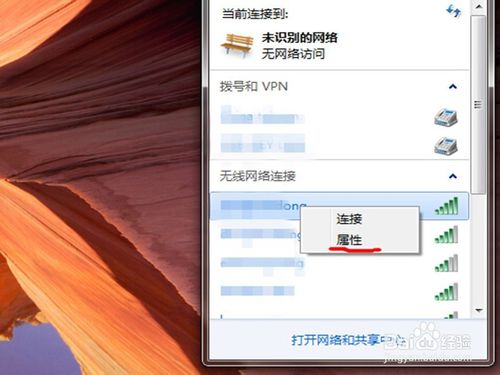
点击属性,会看到如图所示的页面。
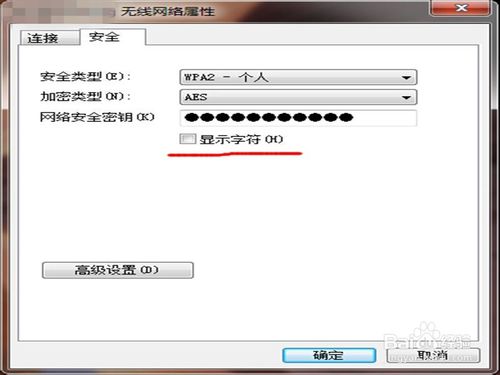
点击显示字符,你会发现现在的密码还是修改之前的,当然连不上网络了!
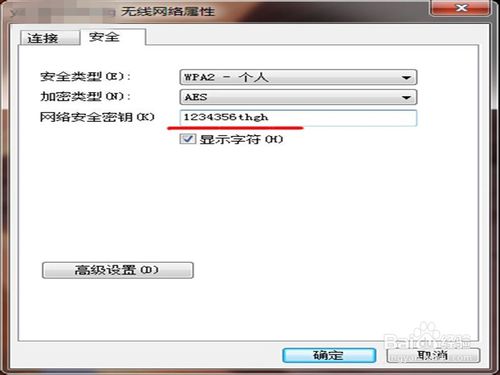
果断改成修改之后的密码,点击确定。
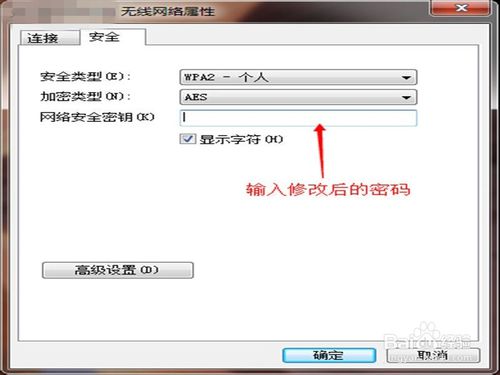
点击确定后,等一小会,你会发现网络重新连接上!

如果还是不行,可以把wifi删除再重新连接,参考:电脑怎么删除无线网络连接(wifi信号)
修改wifi密码后手机怎么重新连接:
如图是修改路由器的无线WIFI密码后手机上提示无法加入WIFI的提示信息,如“无法加入网络”等等修改密码后wifi无法连接登录的问题。
本位以iPhone手机为例讲解,安卓手机请参考:手机怎么删除wifi无线网络
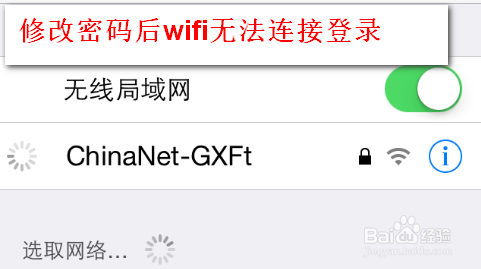
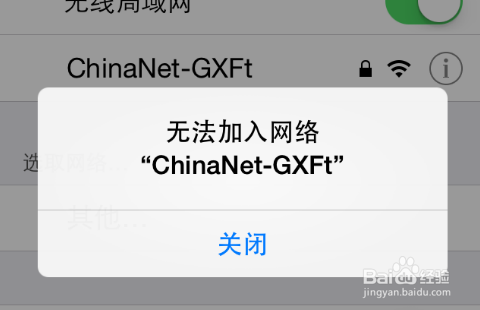
首先回到手机的“设置”选项,点击进入“无线局域网”,找到之前的WIFI热点名称,在热点名称的最后面有一个倒感叹号的图标,点击此图标即可重新设置手机上的wifi密码。如图所示。
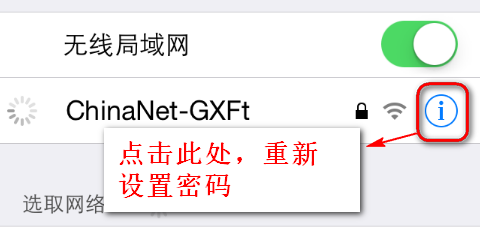
此时会看到该无线局域网的信息,在信息界面的上面有一个选项“忽略此网络”,点击之后就可以删除本手机上关于此无线WIFI的所有信息包括密码。如图所示。
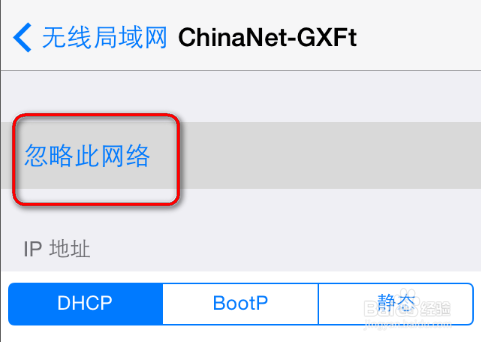
在新弹出的“忽略无线局域网络”对话框中点击选择“忽略即可”,如图。
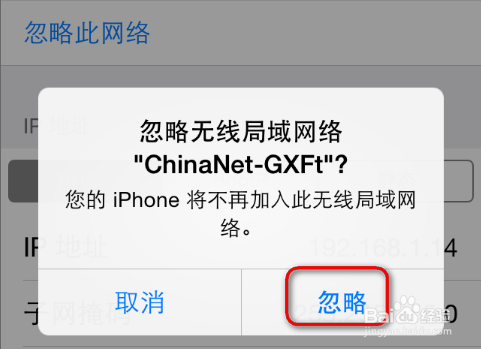
此时界面上关于此无线WIFI的信息就已经消失了,表示已经删除了手机上的WIFI密码,如图。
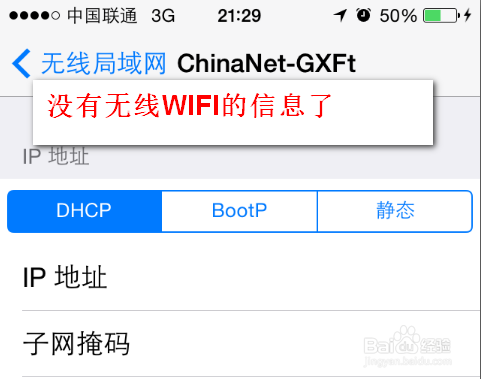
此时再次返回“无线局域网”的选项窗口,会重新看到此WIFI网络,不过现在不会自动连接了,如图。
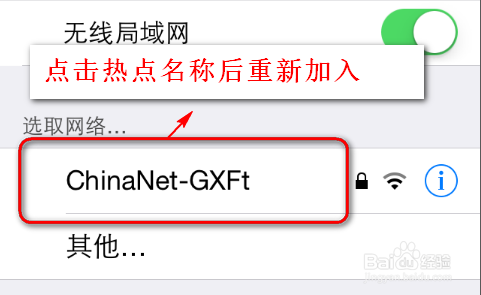
然后点击该WIFI名称,重新输入密码,如图所示,已经重新连接上了改了密码的无线WIFI。
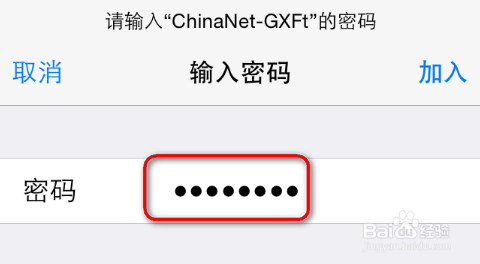
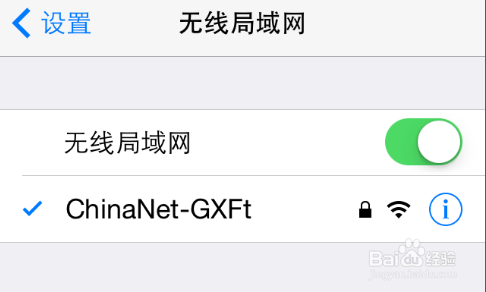
- 上一篇: 怎么用手机登陆192.168.1.1页面设置无线路由器上网
- 下一篇: 路由器如何创建管理员登录密码?
猜你喜欢
- 2022-05-19 如何查找路由器的管理员密码?
- 2022-05-13 路由器管理员密码在路由器哪个位置?
- 2022-05-09 路由器底部哪个是管理员密码?
- 2022-05-07 路由器的管理员密码怎么查?
- 2022-05-06 192.168.1.1登录密码是什么?
- 2022-05-06 192.168.1.1 登录入口密码是多少?
- 2022-05-06 192.168.1.1登录入口密码忘了怎么办?
- 2022-04-26 修改无线网密码登录密码是什么?
- 2022-04-26 192.168.3.1登录密码是什么?
- 2022-04-26 路由器密码忘了怎么办?
- 12-21手机打开路由器入口192.168.1.1
- 12-21192.168.10.1登陆入口的IP地址和用户名密码
- 12-09192.168.10.1登录入口
- 12-09192.168.10.1登录
- 12-09192.168.10.1登录,192.168.10.1手机登录wifi
- 12-09192.168.10.1路由器手机登录入口怎么进入?
- 12-09手机登陆192.168.10.1 wifi设置
- 12-09192.168.10.1手机登录wifi设置【图文】
- 219327℃手机怎么登陆192.168.1.1
- 93614℃192.168.10.1手机登录wifi设置
- 84318℃192.168.1.1登陆页面入口
- 72004℃192.168.1.1手机登录入口
- 48248℃192.168.0.1手机登录入口
- 45780℃192.168.3.1手机登陆wifi设置
- 40845℃192.168.10.1登录入口
- 37916℃192.168.10.1手机登录wifi设置【图文】
- 2727℃如何给电脑设置固定IP地址
- 2388℃分享一些家庭路由器选购的坑
- 2340℃Tl-R4148路由器限速设置方法
- 2420℃如何设置路由器提升网速
- 3149℃无线网络的速率为何不能达到最大值?
- 3190℃TP-LINK路由限速设置图文教程
- 3479℃水星路由器设置限速图解教程
- 35853℃水星路路由器限速设置教程
- 最近发表
